安装win10系统后开机问题黑屏时间长
自从微软发布win10正式版系统后,很多用户抵挡不住win10诱惑,迫不及待去安装体验,全新的win10操作系统遇到这样或那样的故障问题也是在所难免的,不得不承认win10开机存在一些问题,那就是登录界面黑屏等待时间偏长,导致win10开机时间变慢,出现这种情况主要是电脑有独立显卡和集成显卡所致,我们只要使用独立显卡即可,具体设置方法如下:
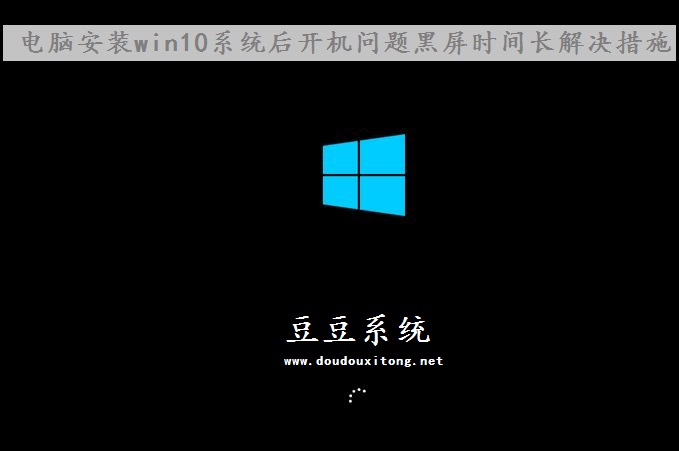
1、电脑win10系统文件后缀名默认情况下是处于隐藏状态,首先我们需要将文件后缀名显示出来,双击桌面“此电脑”图标,进入文件资源管理器;

2、然后在资源管理器中点击“查看”选项,并在出现的工具栏中点击“选项”(如下图所示);
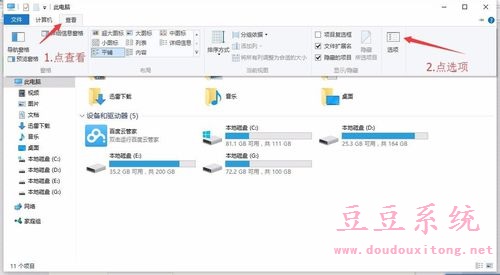
3、在弹出的文件夹选项窗口中切换菜单栏至“查看”选项,并在高级设置列表中取消勾选“隐藏已知文件的扩展名”选项,然后点击“确定”(如下图所示);
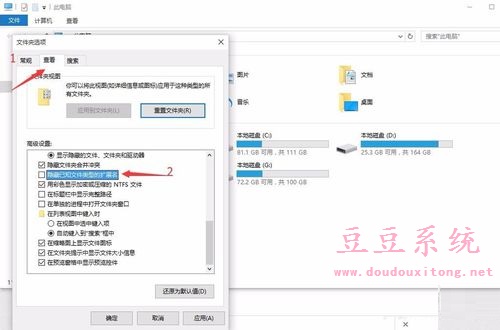
4、返回win10桌面,并在桌面空白处鼠标右键菜单中选择“新建”“文本文档”,我们可以看到新建的文本文档后缀名是.txt格式;

5、然后打开文本文档将下面代码复制粘贴到文本中:
Windows Registry Editor Version 5.00
[HKEY_LOCAL_MACHINE\SYSTEM\ControlSet001\Control\Class\{4D36E968-E325-11CE-BFC1-08002BE10318}\0000]
"EnableULPS"=dword:00000000
[HKEY_LOCAL_MACHINE\SYSTEM\ControlSet001\Control\Class\{4D36E968-E325-11CE-BFC1-08002BE10318}\0001]
"EnableULPS"=dword:00000000
6、以上代码复制到文本文档后并保存,然后修改文本文档名称后缀名为.reg格式,修改的时候弹出窗口点击确定就可以,最后双击本文.reg打开导入注册表,并在弹出的窗口点击“确定”选项,最后重启电脑即可。

电脑win10系统开机登录界面显示黑屏时间长主要是开启了集成显卡,我们只要按照教程的注册表方法来设置独立显卡就可以有效解决开始时间长问题,我们也可以在win10设备管理器中对显卡进行管理设置。